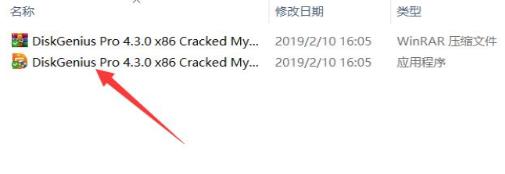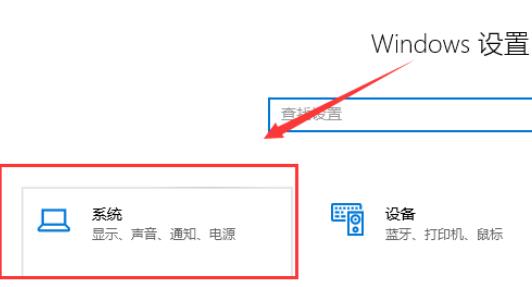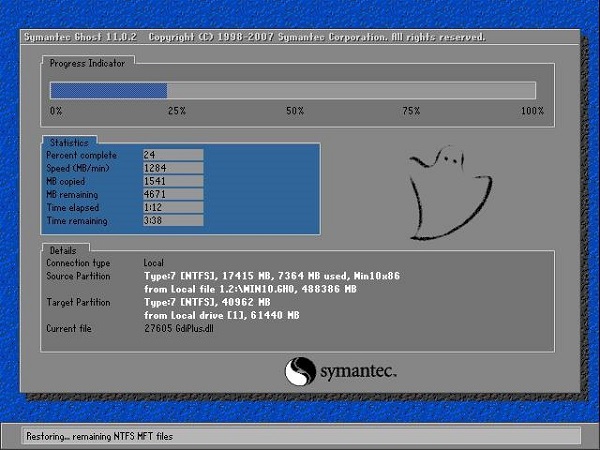电脑分屏怎操作方法介绍
更新日期:2023-05-26 18:03:03
来源:互联网
手机扫码继续观看

很多用户在使用电脑时候想要一边看视频一边查找资料,着需要用到电脑的分屏功能。但是用户不知道该怎么样操作才可以让电脑分屏,小编整理了一些电脑分屏的操作方法,接下来一起来看看吧~
电脑分屏怎操作方法介绍:
1、首先我们需要打开我们想要分屏的程序,然后再电脑键盘上按下“windows+方向→键”,持续按住Windows键,选择我们需要的分屏界面。
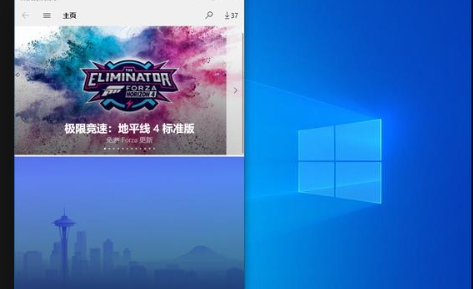
2、选择完成后,松开Windows键。点击此程序,按“Windows键+方向↓键”,WIN键按住不放,选择需要分屏的程序界面。
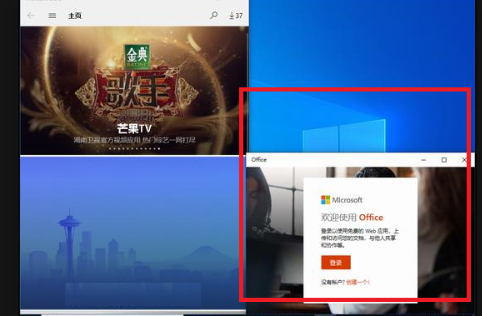
3、再次松开Windows键,点击需要分屏的程序,重复操作即可分屏了。

可能你还想了解:win10多任务分屏快捷键是什么 | win10多任务分屏怎么用
以上就是小编为大家整理的电脑分屏怎操作方法介绍了,更多相关教程可以就像关注系统家园哦~
该文章是否有帮助到您?
常见问题
- win11驱动安装教程1次
- xp系统安装教程1次
- win11安装安卓app教程1次
- 显卡天梯图2022年03月最新完整版0次
- win11卸载网卡驱动教程0次
- win11隐藏账户详细教程0次
- 电脑麦克风没声音怎么办0次
- win11文本框无法输入解决方法0次
- win11此站点的连接不安全解决方法0次
- win11关屏保详细教程0次
系统下载排行
周
月
- 惠普笔记本ghost win7 sp1 64位专业装机版 v2021.12
- 中关村系统win7 64位装机旗舰版下载2019.01
- 宏基笔记本专用 GHOST WIN7 32位 装机稳定版 V2019.02
- 联想笔记本ghost win7 sp1 64位极速版 v2021.12
- 中关村ghost win7 32旗舰装机版下载V2019.01
- 惠普笔记本ghost win7 sp1 32位旗舰免激活版 V2021.12
- 中关村 GHOST WIN7 SP1 32位 装机优化版 V2019.02
- 中关村ghost win7 sp1 64位纯净增强版v2021.12
- 笔记本win7纯净版系统64位 v2021.12
- 中关村ghost win7 sp1 64位安全极速版v2021.11
其他人正在下载
更多
安卓下载
更多
手机上观看
![]() 扫码手机上观看
扫码手机上观看
下一个:
U盘重装视频